- A+
所属分类:百科知识
怎么安装Mipony Pro?Mipony Pro 免费安装版是一个下载管理器,它可以让你访问各种网站上的内容,所以你可以把它保存到你的电脑或移动设备上。通过该应用程序的直观界面和内置浏览器,你可以快速找到你正在寻找的项目并开始下载过程。
安装教程
1.在脚本之家下载解压后,大家将获得Mipony-Installer.exe和crack等文件,双击Mipony-Installer.exe开始安装软件,如图
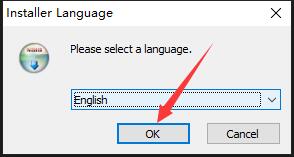
2.进入安装向导,点击next,如图

3.勾选我接受此协议,点击next,如图

4.点击browse更换软件安装目录,默认目录:C:\Program Files (x86)\MiPony;如图
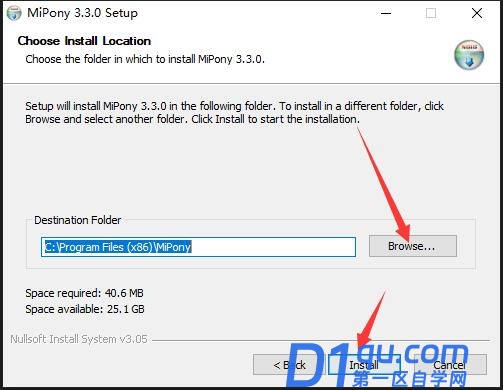
5.等待安装完成,如图
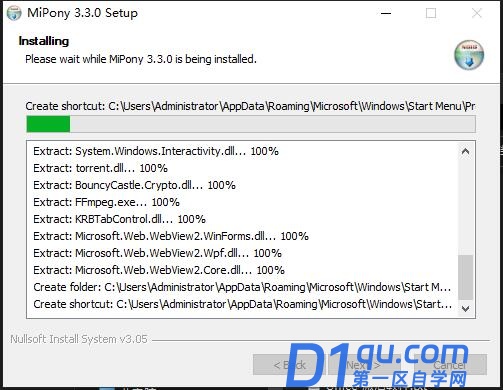
6.去掉勾选,先不要运行软件,等待继续安装,如图
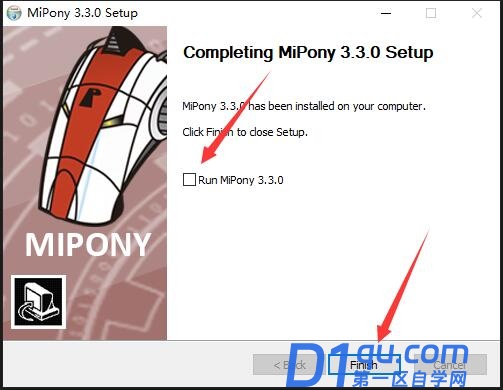
7.在安装补丁前,首先要打开软件的安装目录,如果忘记软件的安装目录,请返回到桌面,找到软件的桌面快捷图标,并右键点击图标,出现弹窗后选择“打开文件位置”即可获得文件安装目录。如图
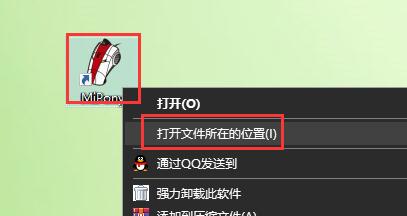
8.打开crack文件夹,将里面的文件复制软件安装目录中替换,如图
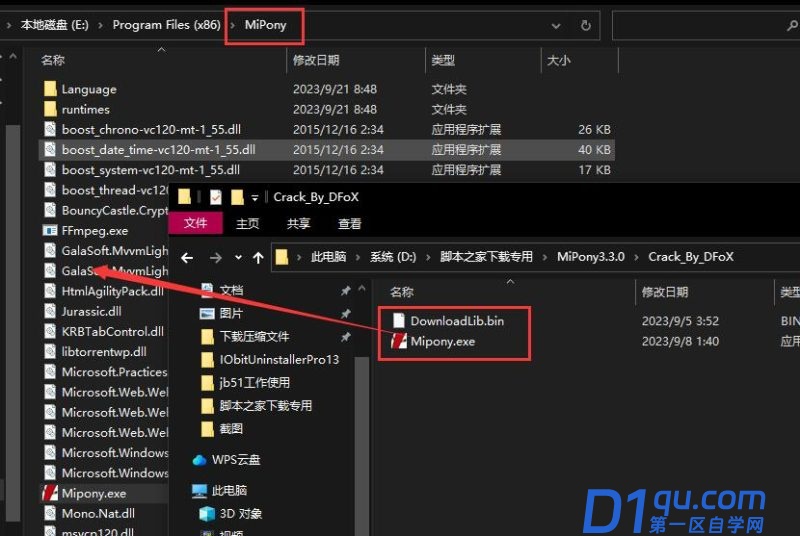
9.选择替换目标中的文件,如图
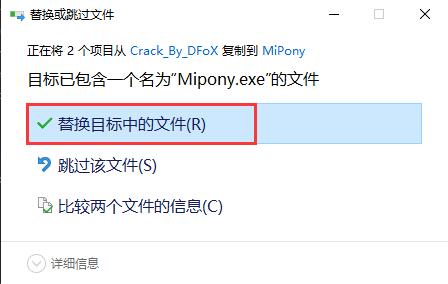
10.安装完成,如图
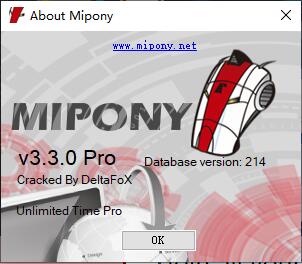
中文设置教程
打开软件,点击options-language-选择中文,如图
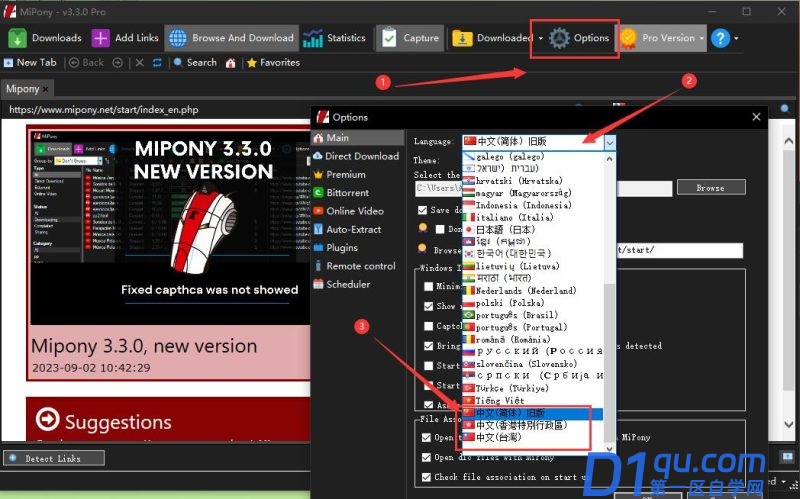
大家都在看:
- 我的微信
- 这是我的微信扫一扫
-

- 设计福利助手
- 我的微信公众号扫一扫
-




